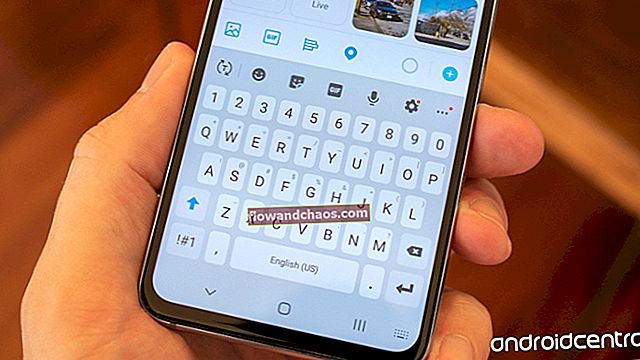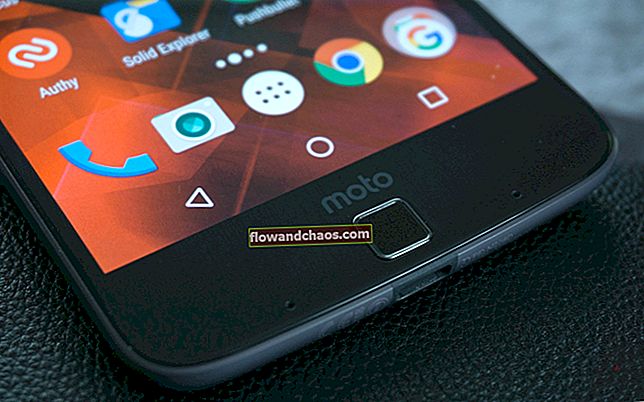Samsung Galaxy S6 Edge Plus vyšiel len pred niekoľkými mesiacmi a niektorí používatelia už začali čeliť problémom s týmto novým vlajkovým zariadením. Môžu existovať rôzne dôvody problémov, ktorým čelia používatelia, a našťastie sa dajú ľahko vyriešiť pomocou jednoduchých krokov. Galaxy S6 Edge Plus sa nezapne je jedným z problémov. Môže nastať situácia, keď sa nové zariadenie nezapne po náhlom vypnutí bez akýchkoľvek dôvodov. Tu sú popísané všetky možné spôsoby riešenia tohto problému.
Tu je Sprievodca prácou s obrazovkou aplikácií Galaxy S6 a S6 Edge.
Prečítajte si tiež: Problémy a riešenia pre Samsung Galaxy S6 Edge.
Kroky na opravu Galaxy S6 Edge Plus sa nezapnú
Metóda 1: Vynútené reštartovanie zariadenia Galaxy S6 Edge plus
Vynútený reštart je veľmi užitočný spôsob, ako vyriešiť veľa problémov, a toto je prvá vec, ktorú by ste mali vyskúšať. Problém so zapnutím S6 Edge Plus je možné vyriešiť tiež vykonaním tohto ľahkého a rýchleho kroku. Batéria tejto novej sady bohužiaľ nie je na rozdiel od iných vymeniteľná, takže musíte postupovať podľa ďalších trikov. Niektoré kombinácie klávesov majú rovnakú úlohu ako vytiahnutie a následné vloženie batérie.
Stlačte tlačidlo Znížiť hlasitosť a tlačidlo napájania úplne na 20 - 30 sekúnd a v prípade, že bol telefón práve zamrznutý, táto metóda problém vyrieši.

Zdroj - thedroidguy.com
Metóda 2: Nabite telefón
Ak riešenie, ktoré sme zdieľali vyššie, pre vás nefunguje, prejdite na druhú metódu. V prípade, že je telefón úplne vybitý, nebude reagovať na prvý spôsob. Pripojte teda nabíjačku a skontrolujte, či sa na obrazovke zobrazuje znak nabíjania. V prípade, že sa Galaxy S6 Edge Plus nezapne, k problému dôjde iba kvôli problému s vybíjaním a bude vyriešený hneď. Ak sa však kontrolka LED nerozsvieti a na obrazovke nie je zaznamenaný žiadny znak nabíjania, môže to byť iný problém.
Metóda 3: Spustite telefón v bezpečnom režime
V prípade, že problém spôsobuje akákoľvek aplikácia tretej strany, bude to zreteľne známe po zavedení systému v bezpečnom režime a potom môžete danú aplikáciu zo zariadenia úplne odinštalovať. Postupujte podľa nasledujúcich krokov.
- Stlačte a niekoľko sekúnd úplne podržte tlačidlá napájania a zníženia hlasitosti.
- Keď sa na obrazovke zobrazí logo Samsung, uvoľnite iba tlačidlo napájania.
- Podržte stlačené tlačidlo zníženia hlasitosti, kým sa nedokončí celý proces bootovania.
- Po dokončení spustenia v bezpečnom režime sa zobrazí výzva na odomknutie obrazovky a v ľavom dolnom rohu obrazovky sa zobrazí bezpečný režim.
Metóda 4: Vymazanie oddielu medzipamäte
Vymazanie oddielu medzipamäte je ďalšou užitočnou metódou, ktorá vám môže pomôcť zbaviť sa tohto problému. Ak chcete vykonať vymazanie oddielu medzipamäte po zavedení systému v režime obnovenia, postupujte takto:
- Stlačte úplne tlačidlá na zvýšenie hlasitosti, napájanie a domov a podržte ich, kým telefón nezačne vibrovať.
- Keď ucítite vibrácie, uvoľnite vypínač a stláčajte ďalšie dve klávesy.
- Po niekoľkých sekundách sa zobrazí obrazovka obnovenia systému Android, po ktorej by mali byť obe tlačidlá uvoľnené.
- Ďalej použite tlačidlo zníženia hlasitosti na zvýraznenie možností a tlačidlo napájania na potvrdenie akejkoľvek akcie. Zvýraznite možnosť „vymazať oblasť vyrovnávacej pamäte“ a potom ju potvrďte pomocou vypínača.

Zdroj - www.clashbox.com
- Po dokončení procesu vymazania medzipamäte oddielu zvýraznite možnosť „reštartovať systém teraz“ a potvrďte ju znova pomocou vypínača. To je všetko. S najväčšou pravdepodobnosťou bude problém dovtedy vyriešený.
Obnovenie výrobných nastavení môžete vykonať aj v prípade, že boli vykonané všetky vyššie uvedené metódy a situácia je stále rovnaká. Dúfajme, že jedna z vyššie uvedených metód vyrieši váš problém. Ak však problém stále pretrváva, odneste telefón k technikovi a opravte ho.